|
|
Benutzen Sie ‚Docker > Stanzstempel’, um mit einem ‚Stanzstempel‘ als Vorlage ein Muster von Nadeldurchdringungen zu definieren. |
|
|
Benutzen Sie ‚Docker > Stanzstempel’, um mit einem ‚Stanzstempel‘ als Vorlage ein Muster von Nadeldurchdringungen zu definieren. |
Mit dem Digitalisieren-Karteireiter können Sie Aufteilungslinien digitalisieren und diese direkt an Ort und Stelle oder auf beliebige geeignete Objekte im Designfenster anwenden.
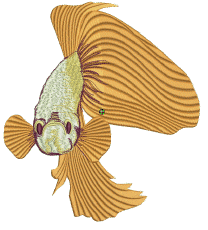
1Markieren Sie nach Bedarf ein Stickobjekt. Wenn Stickobjekte markiert sind, werden die digitalisierten Stempel nur auf die diese Objekte angewendet.
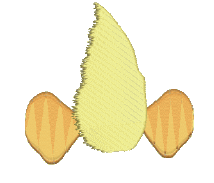
2Klicken Sie auf das Stanzstempel-Symbol und wählen Sie den Digitalisieren-Karteireiter des Dialogfeldes.
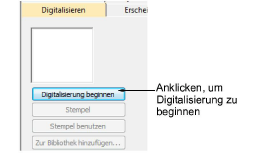
3Klicken Sie auf die Digitalisierung beginnen-Schaltfläche. Sie werden aufgefordert, einen Startpunkt für die Stempelkontur einzugeben.
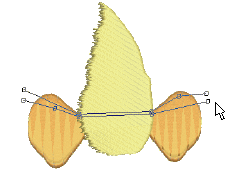
4Digitalisieren Die die Aufteilungslinien:
Drücken Sie Eingabe einmal, um eine Umrandung zu vervollständigen.
Drücken Sie Eingabeerneut, um die Stempeldigitalisierung zu vervollständigen.
5Klicken Sie auf die aktivierte Stempel- Schaltfläche.
Klicken Sie auf die Stempel-Schaltfläche, um den Stempel nur auf markierte, geeignete Objekte anzuwenden.
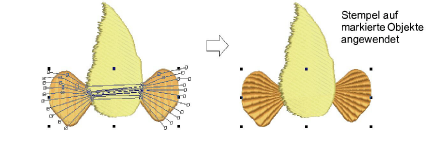
Alternativ können Sie mit Stempel den Stempel auf geeignete Objekte anwenden, ohne dass Objekte markiert sind. Jedes Objekt unter dem Stempel ist betroffen.
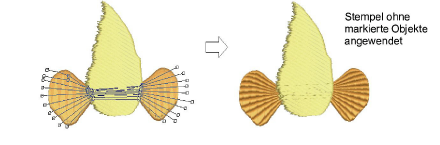
Klicken Sie auf die Stempel benutzen-Schaltfläche, um den Stempel zu positionieren. Sie werden wie bei vordefinierten Mustern aufgefordert, einen Fixpunkt einzugeben.
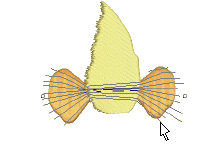
6Auf Wunsch können Sie zudem auf die Zur Bibliothek hinzufügen-Schaltfläche klicken, um die Auswahl zur zukünftigen Benutzung zur Bibliothek hinzuzufügen.